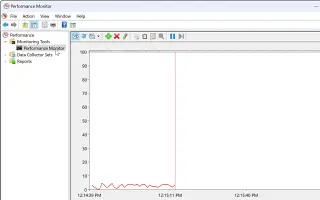Questo articolo è una guida all’installazione con schermate per coloro che desiderano creare un rapporto sulle prestazioni del sistema in Windows 11.
Potresti avere familiarità con la funzione Performance Monitor utilizzando il sistema operativo Windows. Performance Monitor fa parte dell’ecosistema Windows che fornisce il monitoraggio del sistema e delle prestazioni.
Lo strumento Performance Monitor di Windows 11 è un po’ più avanzato di Task Manager. Questo strumento consente di monitorare l’utilizzo delle risorse di sistema in tempo reale. Gli amministratori di sistema utilizzano principalmente questo strumento per esaminare in che modo i programmi in esecuzione su un computer influiscono sulle prestazioni del computer.
Task Manager è progettato per utenti occasionali, mentre Performance Monitor è per utenti tecnici che desiderano monitorare il sistema e raccogliere informazioni nei registri per un’analisi successiva.
Di seguito condivido come creare un rapporto sulle prestazioni del sistema in Windows 11. Continua a scorrere per verificarlo.
Genera rapporto sulle prestazioni del sistema in Windows 11
È possibile utilizzare Performance Monitor per generare file di registro per il rapporto sulle prestazioni di un dispositivo. Dopo aver creato il file di registro, puoi analizzarlo in un secondo momento. Di seguito condividiamo una guida passo passo su come generare un rapporto sulle prestazioni del sistema in Windows 11 .
1. Come aprire Performance Monitor in Windows 11
Prima di generare un report, devi sapere come aprire lo strumento Performance Monitor in Windows 11. Esistono diversi modi per aprire lo strumento Performance Monitor .
- Fare clic sul tasto Windows + R sulla tastiera . Si apre la finestra di dialogo Esegui.
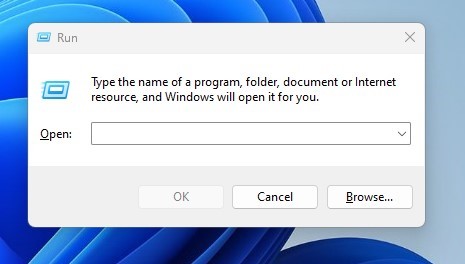
- Immettere quanto segue nella finestra di dialogo Esegui e fare clic sul pulsante OK.
perfmon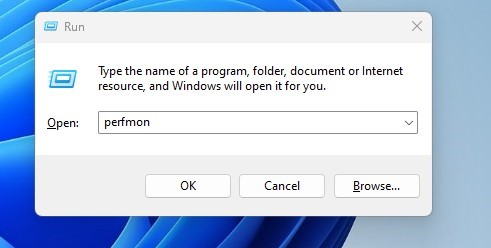
- Windows 11 aprirà Performance Monitor .
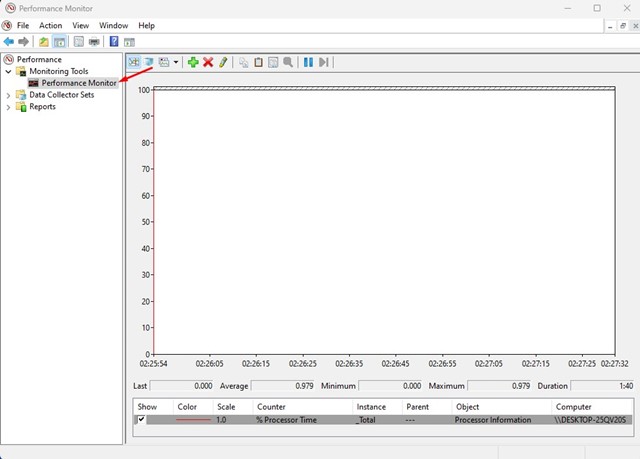
Questo è il modo più semplice per aprire Performance Monitor in Windows 11.
2. Genera un rapporto sulle prestazioni del sistema in Windows 11
Ora che sai come accedere allo strumento Performance Monitor in Windows 11, puoi usarlo per generare rapporti completi sulle prestazioni del sistema. Di seguito sono riportati alcuni semplici passaggi per generare un rapporto sulle prestazioni del sistema utilizzando lo strumento Performance Monitor.
- Innanzitutto, fai clic su Ricerca di Windows 11 e digita Performance Monitor. Quindi apri l’app Performance Monitor dall’elenco delle opzioni disponibili.
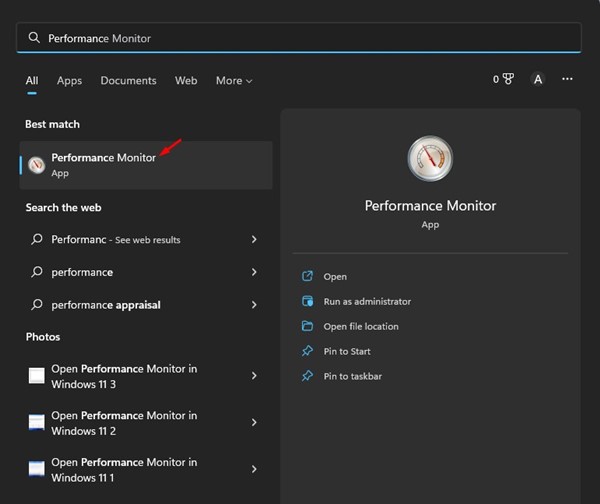
- In Performance Monitor, espandere l’ insieme agenti di raccolta dati .
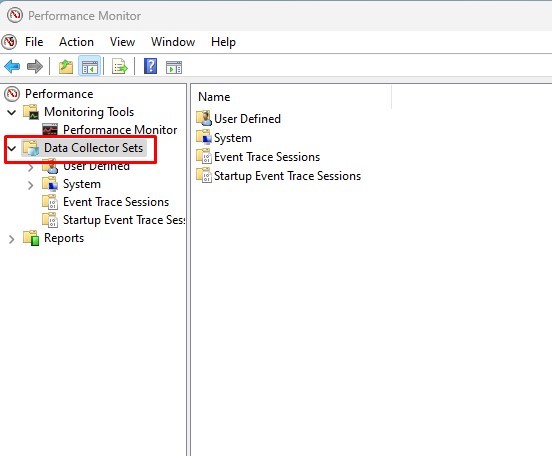
- Ora espandi il tuo sistema e fai clic su Prestazioni del sistema .
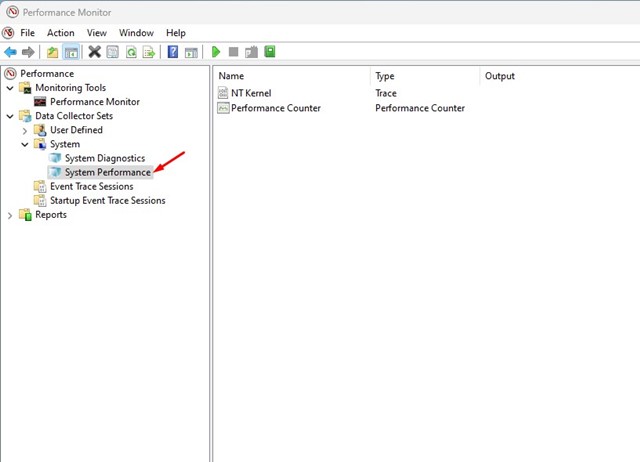
- Quindi fare clic con il pulsante destro del mouse su Prestazioni del sistema e selezionare Avvia .
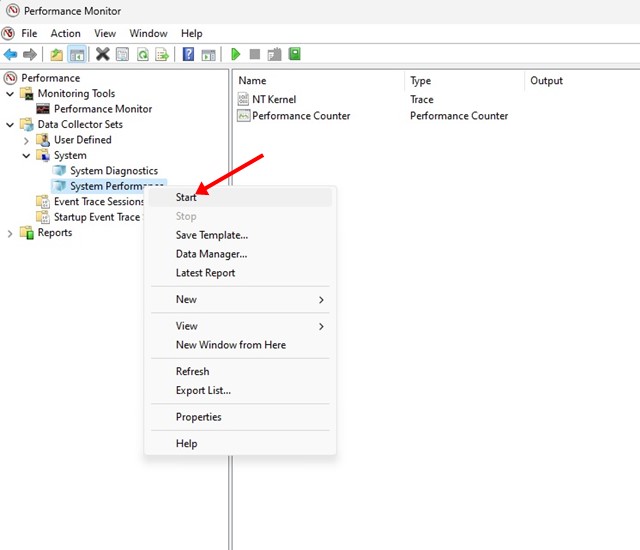
- È necessario attendere alcuni secondi o minuti affinché Performance Monitor generi il report.
- Dopo alcuni secondi, vai su Rapporti > Sistema > Prestazioni del sistema .
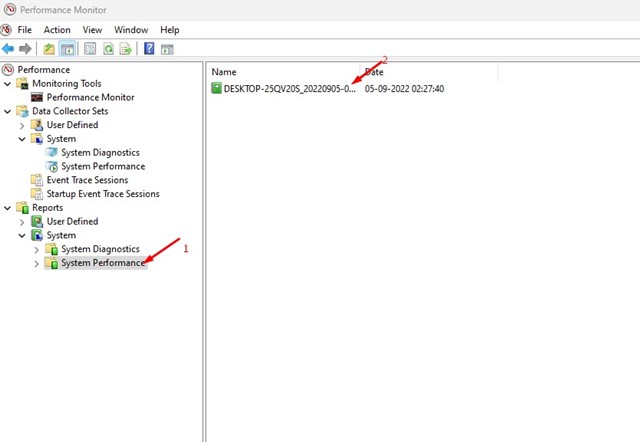
- Puoi trovare tutti i rapporti generati sulla destra. È possibile controllare il timestamp per sapere quando Performance Monitor ha generato il report.
- Fare doppio clic sul rapporto per leggerlo.
- Il rapporto sulle prestazioni del sistema mostra molti dettagli diagnostici su disco, rete, CPU, memoria e altre risorse di sistema.
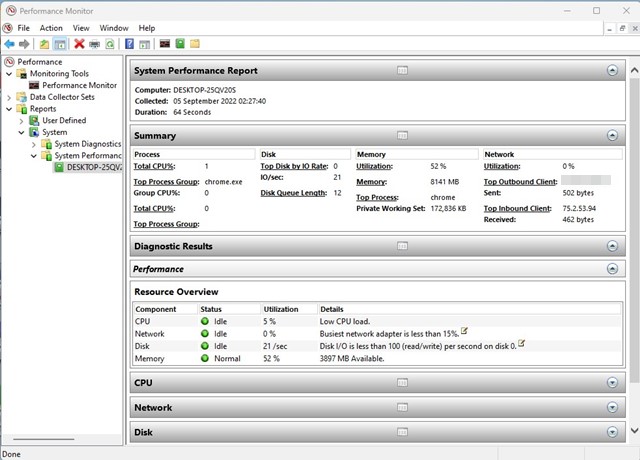
Ecco come generare un rapporto sulle prestazioni del sistema utilizzando Performance Monitor in Windows 11.
Performance Monitor è un ottimo strumento, ma non è facile da usare. Il rapporto sulle prestazioni del sistema che genera sembra pulito ed è leggibile anche da utenti non tecnici.